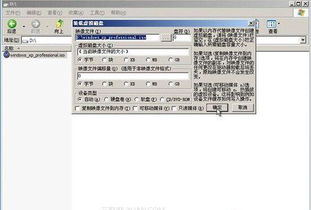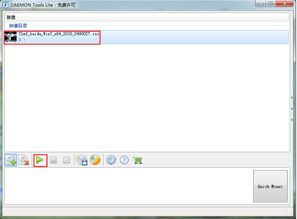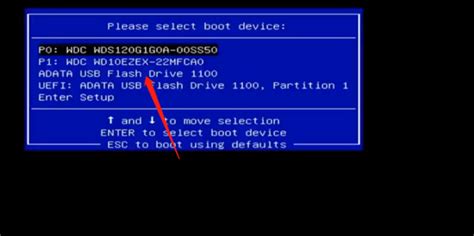无需U盘或光驱的重装系统方法

在现代科技飞速发展的时代,电脑已经成为我们日常生活和工作中不可或缺的工具。然而,随着使用时间的增长,电脑系统往往会变得缓慢、卡顿,甚至出现各种莫名其妙的错误。这时,重装系统便成为了一个常见的解决方案。然而,传统重装系统的方式往往需要U盘或光驱来作为启动盘,这让不少没有这些设备的用户犯了难。那么,如果没有U盘或者光驱,我们还能重装系统吗?答案是肯定的。

一、认识重装的必要性
首先,让我们来了解一下为什么需要重装系统。系统重装能够解决软件故障、系统崩溃、病毒感染、开机慢等问题,让电脑焕然一新。但有时候,我们会遇到一些特殊情况,比如新买的电脑没有光驱,或者U盘损坏了,这时我们就需要寻找其他的方法来重装系统。

二、无U盘无光驱的重装方式
方法一:利用移动硬盘
现在,许多人都拥有移动硬盘,它不仅容量大,而且传输速度也比U盘快得多。因此,我们可以利用移动硬盘来重装系统。

1. 准备移动硬盘:首先,你需要一个移动硬盘,并将其格式化为NTFS格式(如果需要)。然后,下载你需要安装的系统镜像文件(如Windows 10 ISO文件),并将其解压到移动硬盘的某个文件夹中。
2. 设置BIOS:重启电脑,并在开机时按下相应的按键(如F2、F12、Delete等)进入BIOS设置。在BIOS中,将启动顺序更改为首先从移动硬盘启动。
3. 安装系统:保存并退出BIOS设置,电脑将自动从移动硬盘启动,并进入安装界面。按照提示进行系统安装即可。
方法二:利用网络安装
如果你的电脑能够连接到互联网,并且你有一个有效的Windows账户,那么你可以利用Windows的官方安装工具进行网络安装。
1. 下载Windows安装工具:首先,你需要在另一台电脑上访问微软的官方网站,下载Windows 10或其他版本的安装工具。
2. 运行安装工具:将下载的安装工具复制到你的电脑上,并运行它。根据提示,选择“为另一台电脑创建安装介质”选项,并选择“ISO文件”作为介质类型。下载完成后,你将得到一个ISO文件。
3. 挂载ISO文件:使用第三方软件(如虚拟光驱软件)或Windows 10自带的挂载功能,将ISO文件挂载为一个虚拟光驱。
4. 运行安装程序:双击虚拟光驱中的“setup.exe”文件,按照提示进行系统安装。这种方式的好处是,你不需要额外的存储设备,只需要一个稳定的网络连接即可。
方法三:利用手机进行安装(仅限Android)
如果你的电脑没有U盘、光驱和移动硬盘,但你的手机上安装了Android系统,并且你有一根OTG数据线(用于将手机连接到电脑),那么你还可以尝试利用手机进行安装。
1. 下载系统镜像:在手机上下载你需要安装的系统镜像文件,并将其保存到一个容易访问的位置。
2. 连接OTG数据线:将OTG数据线的一端连接到手机上,另一端连接到电脑上。在手机上,打开文件管理器,并确保你的电脑能够识别手机作为存储设备。
3. 传输文件:将手机上的系统镜像文件传输到电脑的某个文件夹中。然后,你可以尝试使用第三方软件(如DriveDroid)将手机设置为启动盘。
4. 设置BIOS:重启电脑,并进入BIOS设置。将启动顺序更改为首先从手机(通过OTG数据线连接)启动。
5. 安装系统:保存并退出BIOS设置,电脑将尝试从手机启动,并进入安装界面。按照提示进行系统安装。不过需要注意的是,这种方法可能存在一定的兼容性问题,因此在使用前请确保你了解相关的风险和步骤。
三、其他注意事项
1. 备份数据:在重装系统之前,请务必备份你的重要数据。因为重装系统将删除电脑上的所有文件和程序,所以提前备份是非常重要的。
2. 选择合适的版本:在下载系统镜像时,请确保你下载的是与你的电脑硬件相兼容的版本。例如,如果你的电脑是32位的,那么你需要下载32位的系统镜像;如果你的电脑是64位的,那么你需要下载64位的系统镜像。
3. 驱动备份:在重装系统后,你可能需要重新安装一些驱动程序(如显卡驱动、声卡驱动等)。因此,在重装系统之前,你可以提前备份这些驱动程序,以便在重装系统后快速恢复。
4. 系统激活:如果你之前使用的是正版Windows系统,并且在重装系统后输入了相同的密钥,那么你的系统应该能够自动激活。但如果遇到激活问题,你可以联系微软客服进行解决。
5. 杀毒软件:在重装系统后,建议尽快安装杀毒软件,以保护你的电脑免受病毒和恶意软件的攻击。
四、结论
虽然传统的重装系统方式需要U盘或光驱作为启动盘,
- 上一篇: 艺考成绩快速查询指南
- 下一篇: 支付宝新版上线:轻松几步,水电煤气费缴纳不求人!
-
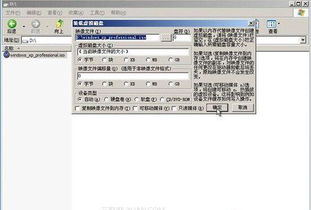 虚拟光驱怎么用来装系统?资讯攻略11-08
虚拟光驱怎么用来装系统?资讯攻略11-08 -
 无需光驱,电脑重装系统超简单教程资讯攻略11-27
无需光驱,电脑重装系统超简单教程资讯攻略11-27 -
 没有光盘或U盘,如何方便快捷地重装系统?资讯攻略10-24
没有光盘或U盘,如何方便快捷地重装系统?资讯攻略10-24 -
 一键重装系统教程:无需光盘,轻松搞定!资讯攻略11-22
一键重装系统教程:无需光盘,轻松搞定!资讯攻略11-22 -
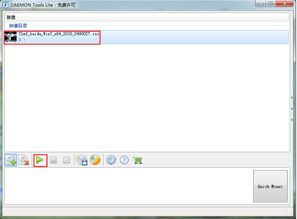 怎样轻松通过虚拟光驱安装Windows 7系统?资讯攻略11-21
怎样轻松通过虚拟光驱安装Windows 7系统?资讯攻略11-21 -
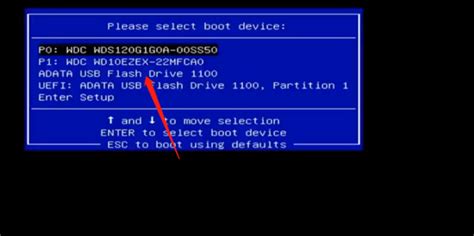 轻松学会:联想电脑BIOS设置,实现从U盘或光盘快速启动资讯攻略10-24
轻松学会:联想电脑BIOS设置,实现从U盘或光盘快速启动资讯攻略10-24